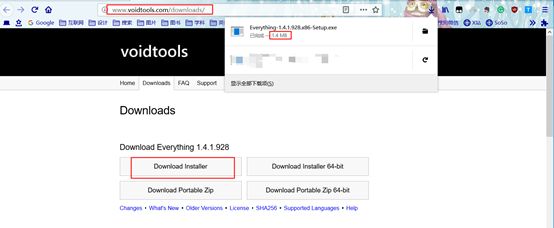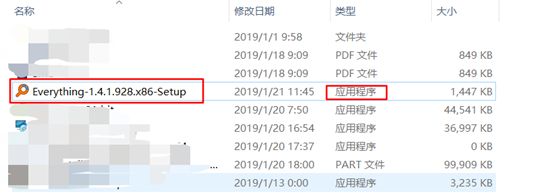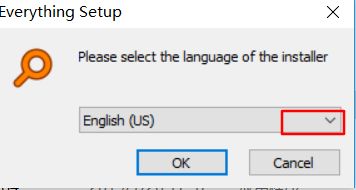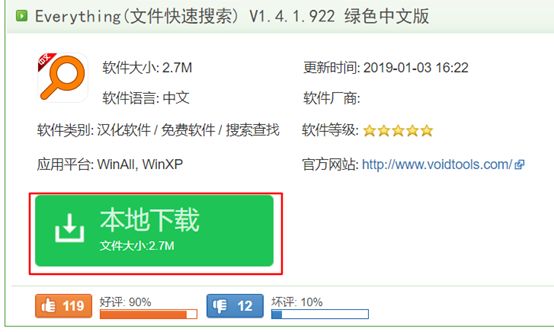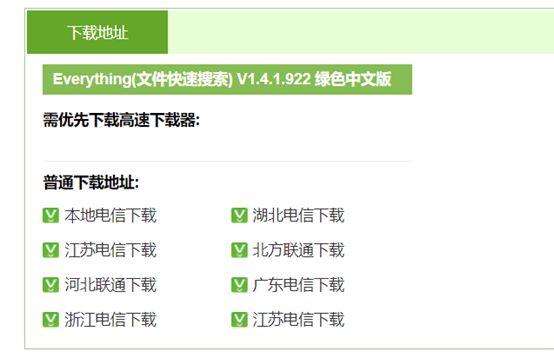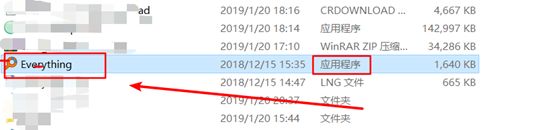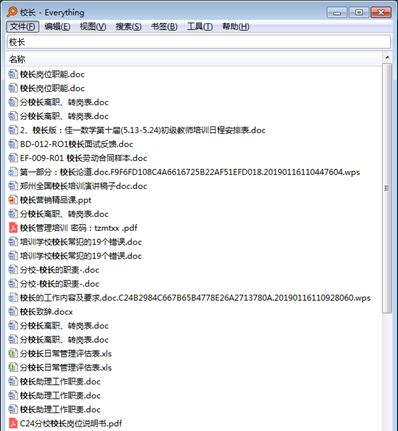这篇文章分为两部分。
第一部分主要供时间充裕、对类似软件不太了解的读者。
第二部分主要供时间紧迫,想要迫切解决问题,对类似软件很了解的读者。如果您时间紧迫,那么直接拉到最下面的第二部分,那里有最直接明了,简单粗暴的操作指南。
注意!无论是第一部分还是第二部分,都需要您在平时准确明了地命名您的文件名字。
第一部分
前面两篇文章我们介绍了如何从文库和网盘找到自己的想要的资料,你可能也下载了很多资料放在电脑里。当我们的资料堆积得越来越多的时候,储存了几十G,甚至几百G的东西,就会出现一个问题:
我们在自己电脑里找资料时不再像以前那样容易了。
有时候为了找一个昨天存的文档,可能要花上好几分钟甚至几十分钟。这样在不知不觉中,不仅我们的工作效率变低了,我们美好青春也白白浪费在了这种毫无意义的事情上。那么,有没有什么办法或者准确来说有什么工具让我们能够即使面对几十G,甚至几百G的资料,也能轻松自如地查找呢?
有!
这款能让你提高工作效率,把珍贵的青春浪费在那些美好的事物上的工具就是:
Everything
这款工具被很多效率专家所推崇,因为相对于微软自带的本地搜索方式,everything无论在响应速度,还是在操作方式、使用体验还是软件体积、占用空间等方面都完爆Windows自带的搜索方式。(具体参考:https://baike.baidu.com/item/Everything/10641527)
介绍了那么多,关键问题来了,这个软件那么好,收费吗?名字听起来像外国人开发的软件,在国内能用吗?如果能用,怎么获取呢?
先回答第一个问题,不收费。不仅不收费,也不需要联网、登录,操作非常方便。
外国人开发的?是的,正如名字寄托的,软件开发者希望我们的每一件事都可以搜素到,都可以井井有条。但是,因为不需要联网,如果能获取软件的安装包,安装好后在本地就可以使用了。
那么,怎么获取安装包呢?
上它们官网:http://www.voidtools.com/downloads/
如下图↓,点开网址,然后点击红框中的“download installer”,就下载下来了。文件非常小,只有1.4M,一首歌的大小的没有却可以给我们解决很多棘手的难题,这款软件可谓是事半功倍的典型案例。
下载好了,安装过程中要提示一下下。
打开下载的文件夹,双击红圈中那个帅帅的家伙打开↓
双击打开,点击“运行”看到下图↓下拉列表,选择“简体中文”,点”OK”,继续“我接受”→“下一步”→“下一步”→“安装”→“是”,等它十几秒,看几眼美女/帅哥,点“完成”。稍作反应,就可以搜索了。
第二,还没有完,看到“第一”,应该有看“第二”的觉悟。
因为上面的下载网站在国外,国内有时候可能会打不开。怎么办呢?
既然国外的下不了,那么我们何不在国内的一些知名的软件下载站点下载呢?
首先推荐的是西西软件园,如论西西让你想到的是初恋还是情人,反正这是一个相对靠谱很多的电脑软件下载网站。
下载地址如下↓:
https://www.cr173.com/soft/8725.html
打开网址,会看到一个大大的蓝色按钮,写着“本地下载”,点它!
EXCUSE ME!(咦!肿么肥事?胸第!)
别慌!点击上图中普通下载地址下面任意一个按钮即可下载,这里我一般选择“本地电信下载”。
下载好后,会是一个压缩包,解压!对,解它!
看到一个带红色放大镜图标的应用程序,对,逗是它!双击,打开!等待十几秒,就可以搜索了。
让我来看看效果,我来搜一下:
哇瑟,好家伙,一秒不到,就搜出来了,如果要从我几百G的资料中找,那得话花多少冤枉时间啊!
想要哪个文件,直接选中拖动到目标文件夹就可以了。
当然,如果你想看文件在哪个位置,那么不妨选中后点鼠标右键,然后点击“打开路径”就可以了。
想体验软件的更多功能,不妨随便点点试试,看会发生什么神奇的事情。
到此,everything这个软件就介绍得差不多了。期待再和你分享!我们下次见!
第二部分
软件名称:everything
解决问题:帮您一秒在您电脑上找到想要的资料。
软件下载地址:
国外——http://www.voidtools.com/downloads/
国内——https://www.cr173.com/soft/8725.html
软件使用:安装——双击打开带红色放大镜的运用程序!。(如果需要解压请先解压)
输入搜索,选中拖拽转移,选中右键打开原来的文件夹。